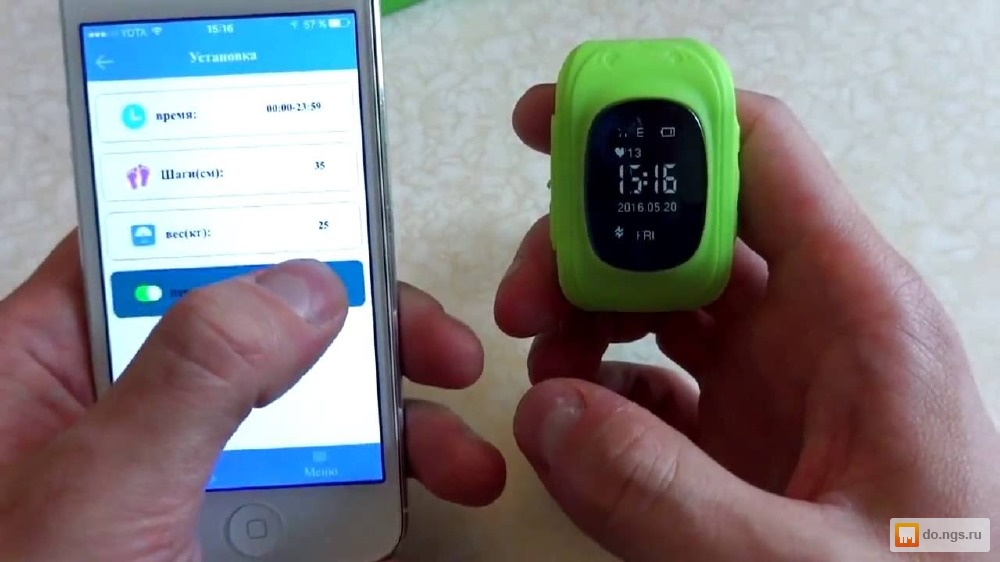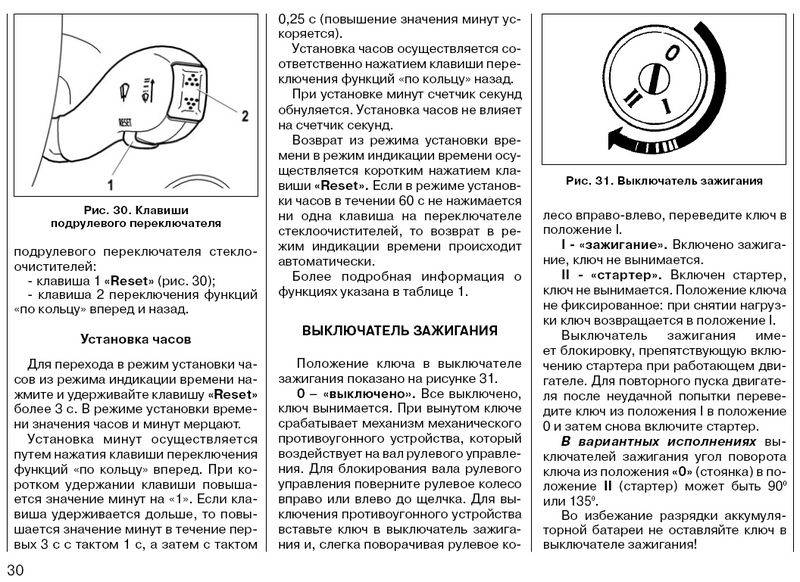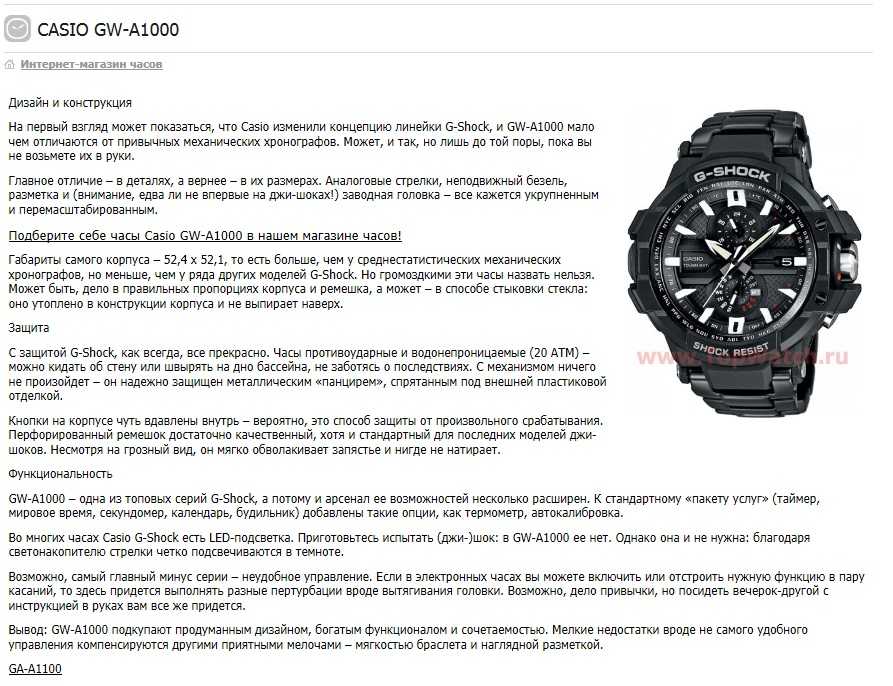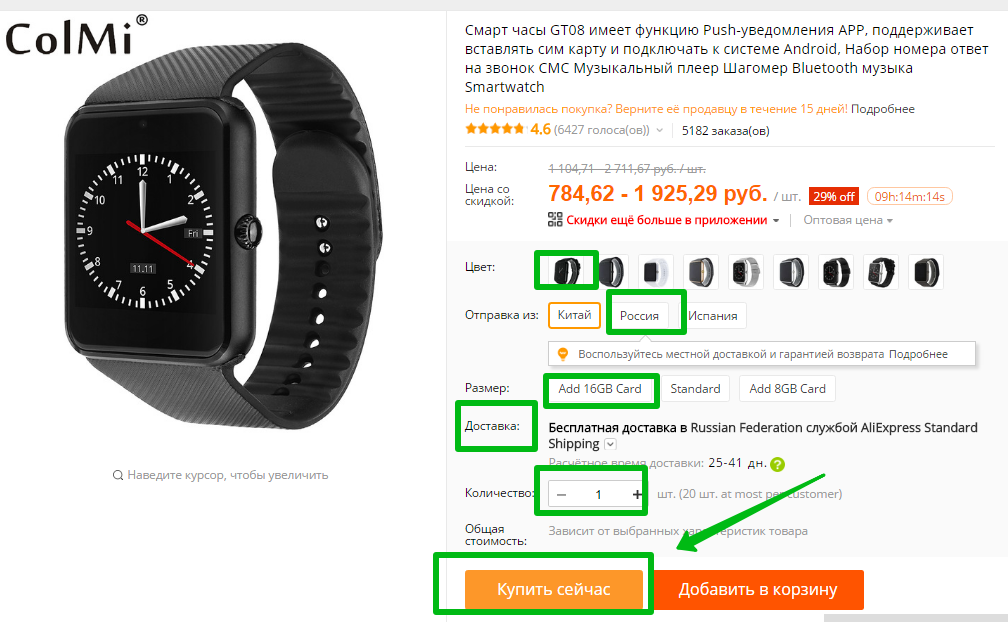Smart watch M26 plus Series 6, 44 мм, с активной кнопкой и беспроводной зарядкой
Новинка 2021 года — часы, клон Apple watch series 6, с 1,77-дюймовым IPS-экраном. Часы оснащены пульсометром, кислородным монитором крови, мультиспортивным режимом и поддержкой беспроводной зарядки.






Новые умные часы M26 Plus имеют квадратный циферблат, который выглядит стильно, модно и подходит как для мужчин, так и для женщин. Размер — 44 мм * 37.9 мм * 13.5 мм и весом около 50 г. Боковая кнопка может выполнять такие операции, как перелистывание страниц, переключение интерфейса, увеличение/уменьшение масштаба и регулировка яркости. Обратная сторона устройства получила типовую конфигурацию – это магнитные контакты для зарядки и датчик сердечного ритма.

Корпус умных часов изготовлен из цинкового сплава, а ремешок доступен в силиконовом исполнении. Что касается экрана дисплея! Эти часы M26 Plus имеют 1,77-дюймовый большой TFT сенсорный экран retina, изогнутый с 2,5 D стеклом и созданный с разрешением 320 x 380 пикселей. Часы имеют более чем 50 циферблатов и поддерживают индивидуальные циферблаты.


Особенности смарт-часов M26 Plus
M26 Plus — это водонепроницаемые умные часы IP67, которые вы можете носить, даже когда моете руки или в дождливые дни. Устройство имеет датчик сердечного ритма, который собирает данные о нашем сердечном ритме в течение 24 часов. Эта модель также помогает вам контролировать свой сон, благодаря полному мониторингу сна. Часы также имеют шагомер и позволяют нам контролировать и оценивать количество сожженных калорий в течение дня.
В дополнение к упомянутым выше особенностям. Умные часы M26 Plus поддерживают вызов по Bluetooth, они оснащены динамиком и микрофоном, что позволяет совершать звонки непосредственно через смарт-часы. Smart Watch также поддерживают различные спортивные режимы, включая ходьбу, бег, езду на велосипеде, скалолазание, баскетбол, футбол…и т. Д.
Дополнительные функции:
- Мультиспортивные режимы
- кислород крови и Монитор артериального давления
- напоминание о вызове или сообщениях
- Bluetooth 5.2 и многое другое.
- Устройство имеет емкость аккумулятора 200 мАч с 3-5 днями нормального использования и 7 днями ожидания.



M26 Plus Smart Watch — Инструкция по эксплуатации:
- Установите приложение WearFit Pro на свой смартфон, которое доступно как в App Store, так и в Play Store.
- Выполните сопряжение вашего устройства с умными часами через Bluetooth, после чего время работы умных часов будет установлено автоматически.
Полный функционал часов доступен после установления приложения WearFit Pro на телефон и синхронизации часов и телефона
— Qr-код можно найти в инструкции и в часах
Таким образом, теперь вы можете передавать звонки, синхронизировать календарь или получать уведомления со смартфона непосредственно со смарт часов, а также отображать все данные, собранные смарт часами, такие как частота сердечных сокращений, количество шагов или качество сна, непосредственно на свой смартфон для большего отображения и лучшего анализа данных.
Характеристики:
— экран 1.75 IPS, 320*320
— цинковый корпус
— емкость батареи 200 mAh
— совместимо с устройствами Android и iOS
— беспроводная магнитная зарядка
— система пыле- и влагозащиты IP67
Функционал:
— 14 вариантов интерфейсов (+ дополнительные варианты можно установить через приложение)
— функциональное колесико для выбора интерфейса, просмотра меню
— функциональная нижняя кнопка (включение/выключение экрана, кнопка «назад»)
— пульсоксиметр
— пульсометр
— шагомер
— тонометр
— счётчик потраченных калорий
— напоминание о сидячем положении
— мониторинг сна
— фитнес-трекер
— управление камерой
— управление музыкой
— будильник
— погода
— календарь
— калькулятор
— секундомер
— поиск телефона
— вызов голосового помощника
— уведомление о входящих вызовах
— уведомление о входящих сообщениях (sms, мессенджеры)
— возможность осуществлять и отвечать на звонки по Bluetooth благодаря встроенному микрофону и динамикам




Купить Smart Watch M26 Plus по доступной цене можно в нашем интернет-магазине с доставкой по Москве и России!
Наша полезная статья поможет вам разобраться, как подключить часы M26 Plus к телефону на платформе Android. Мы подготовили пошаговую инструкцию и делимся советами для успешного соединения между устройствами. Не упустите возможность настройки и использования всех функций вашего умных часов!


Перед началом, убедитесь, что Bluetooth на вашем телефоне включен.
M26 plus, smart watch. Обзор, функции, подключение.
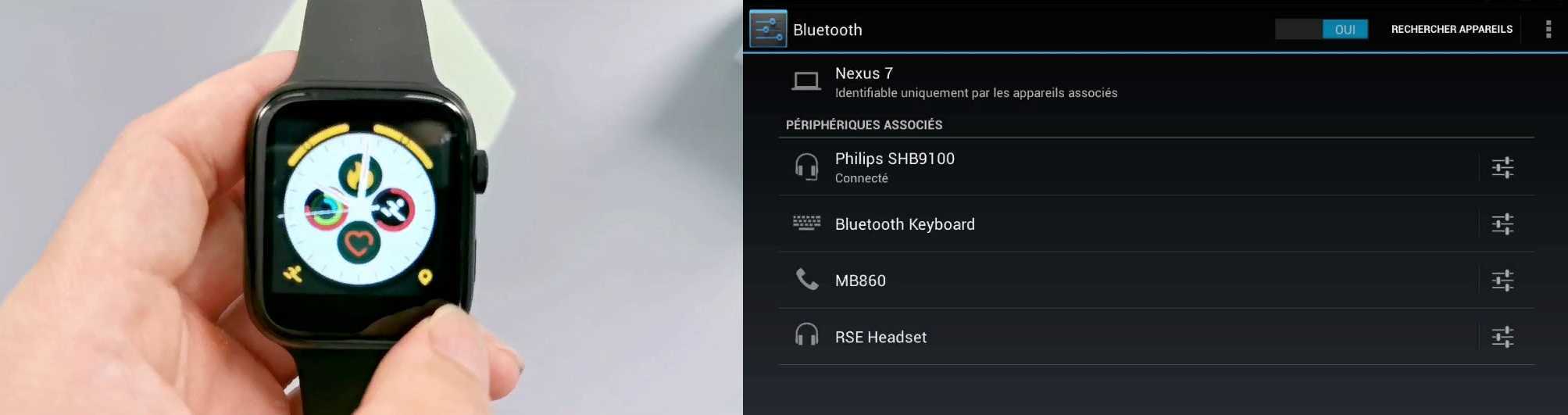

Включите часы M26 Plus и убедитесь, что они находятся в режиме сопряжения.
ФИТНЕС-БРАСЛЕТ М5. SMART BAND M5 С АЛИЭКСПРЕСС — ПОДРОБНЫЙ ОБЗОР и НАСТРОЙКА

На вашем телефоне найдите раздел Bluetooth в настройках и включите режим поиска устройств.
M26 Pro обзор Смарт часов ⌚️- лучшая копия Apple Watch 6 — настройка на телефон Android/IOS
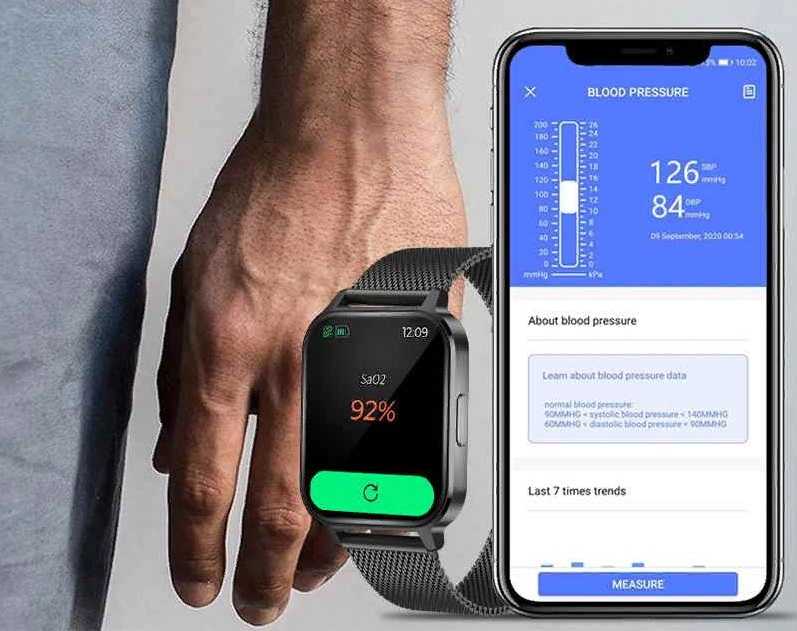

Когда ваше устройство M26 Plus будет видно в списке устройств, выберите его и нажмите Пара или Connect.
Обзор на смарт часы X8 pro / Лучшая копия Apple watch 8
После успешного сопряжения, установите приложение, соответствующее вашим часам, из Google Play Store.
Подключение Smart Watch к телефону — рабочие звонки и уведомления — vip циферблаты в подарок
Откройте приложение и следуйте инструкциям для настройки и синхронизации часов с телефоном.
Обзор Смарт часов M26 Plus (лучшая копия Apple Watch 6🔥) настройка на телефон
Убедитесь, что устройства находятся друг у друга на расстоянии не более 10 метров для стабильного соединения.
🔊 3 СПОСОБА ПЕРЕКЛЮЧИТЬ ЗВУК ИЗ СМАРТ-ЧАСОВ НА ТЕЛЕФОН в iOS и Android 📱 на примере X7 PLUS ⌚
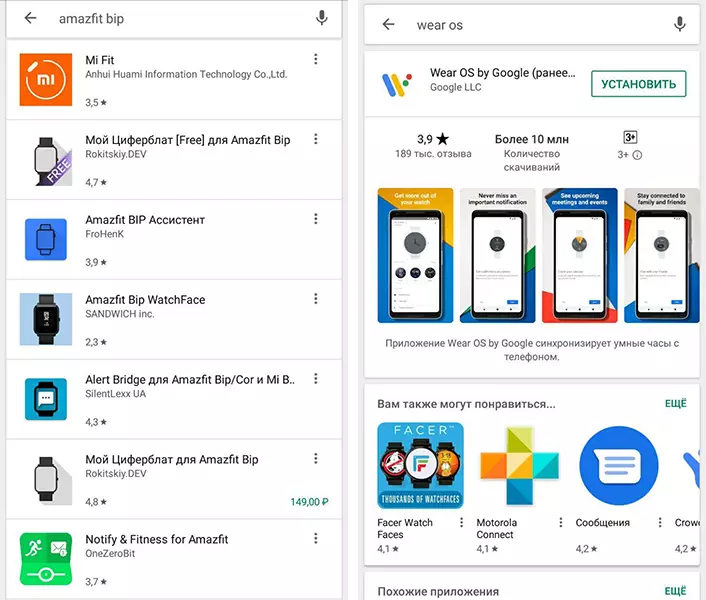
Проверьте, что у вас установлена последняя версия приложения и прошивки на часах.
📱 НАСТРОЙКА и ПОДКЛЮЧЕНИЕ УВЕДОМЛЕНИЙ НА СМАРТ-ЧАСАХ c iOS и Android НА ПРИМЕРЕ X7 PLUS ⌚️
📱 НАСТРОЙКА СОЕДИНЕНИЯ, ПОДКЛЮЧЕНИЕ ЗВОНКОВ 📞 и СИНХРОНИЗАЦИЯ СМАРТ-ЧАСОВ c iOS НА ПРИМЕРЕ HW37 ⌚️

Если возникли проблемы с подключением, попробуйте выключить и включить Bluetooth на обоих устройствах.
Как подключить смарт часы к IPhone

Не забудьте проверить настройки безопасности на вашем телефоне, которые могут блокировать соединение с устройствами Bluetooth.

инструкция для Android и iOS
Советы и инструкции Приложения и операционные системы для умных часов и фитнес-браслетов Смарт часы (Smart Watch)
Раз вы уже начали читать данную статью, объяснять, что такое
смарт-часы, для чего они нужны и как работают, наверное, не стоит. Скорее всего,
вы уже стали счастливым обладателем умного гаджета и теперь хотите подключить
его к телефону. Как это сделать? Мы постараемся подробно и пошагово объяснить, как
подключить смарт-часы к телефону на базе Android и iOS.
Зачем подключать смарт-часы к телефону?
А зачем вообще подключать умные часы к телефону, они же и
так “умные”? Большинство часов без подключения к смартфону являются, по сути,
просто модным аксессуаром, не показывающим даже время. Есть, конечно, некоторые
модели с СИМ-картой, которые можно использовать совершенно независимо от
смартфона, но их значительно меньше, чем “классических” смарт-часов.
После соединения со смартфоном открывается множество
полезных функций, например:
- Уведомления о звонках и сообщениях с телефона на часы.
- Отклонение или отключение громкости при звонке.
- Управление музыкальным проигрывателем телефона.
- Удаленное управление камерой.
- Поиск телефона.
- Подробная статистика о различных параметрах активности (продолжительность сна, количество пройденных шагов, израсходованных калорий и т.д.).
- Отслеживание местонахождения часов (особенно полезно, если часы носит ребенок или пожилой человек).
Приложение для подключения
Независимо от модели часов или телефона, перед подключением
нужно выполнить общие для всех устройств действия: прочитать инструкцию,
прилагаемую к устройству, проверить уровень зарядки обоих устройств и, при
необходимости, зарядить технику.
Далее следует скачать приложение на смартфон. Информацию о том, какое именно приложение используется, можно найти в инструкции. Также, обычно, в инструкции есть QR-код для скачивания необходимого приложения. В зависимости от операционной системы смартфона, приложение загружается из Play Market (для смартфонов под управлением ANDROID) или из App Store (для iPhone).
Наиболее часто используемые приложения по производителям
можно увидеть в таблице:
| Производитель | Название приложения |
| Xiaomi | MiFit |
| Amazfit | Amazfit |
| Huawei | Huawei Health |
| Samsung | Galaxy Wearable (Samsung Galaxy Watch) |
| Garmin | Garmin Connect |
| Fitbit | Fitbit |
| Fossil, Mobvoi, Disel и т.д. | Wear OS by Google |
| Детские умные часы | SeTracker, SeTracker 2, SeTracker 3 |
Китайские производители смарт-часов используют для подключения ряд различных приложений: Fundo Pro, H Band, Da Fit, WearHeart, WearHealt, WearFit, Comfit, WiiWatch, H plus и т.д. Все они также доступны для загрузки в магазинах приложений Play Market и App Store. Скачать приложения можно отсканировав QR-код или выполнив поиск по названию.

Смарт-часы и ANDROID-смартфон:
пошаговая инструкция
Поскольку Wear OS by Google является одним из наиболее
популярных приложений, рассмотрим пошаговый процесс сопряжения именно на его
примере. Интерфейс всех остальных программ практически идентичен, поэтому и все
необходимые действия будут практически одинаковыми.
- Устанавливаем на смартфон подходящее приложение.
- Включаем часы. Включаем Bluetooth на обоих устройствах. Размещаем часы как можно ближе к телефону. Важно! Подключать наручный гаджет по Bluetooth через настройки телефона не нужно! Подключение происходит исключительно из приложения. Если сопрячь часы через настройки, скорее всего, приложение их просто не увидит.
- Открываем приложение на телефоне. Для входа в некоторые приложения потребуется регистрация аккаунта или авторизация.
- В разных приложениях кнопка подключения находится в разных местах приложения и называться может по-разному. Обычно это кнопка «Добавить устройство», просто «Добавить», «Начать настройку» или «+».
На изображении ниже можно увидеть расположение кнопки в некоторых приложениях.
- Следуя инструкциям на экране часов, выбираем язык и принимаем “Условия использования”.
- Ждем, пока приложение обнаружит устройство.
- Нажимаем на название часов. Если вы не видите название, проверьте, включен ли Bluetooth, а затем повторить поиск. Также рекомендуем активировать GPS в телефоне.
- На телефоне и часах могут появиться PIN-коды. Если коды совпадают, нажимаем “Подключить” на телефоне.
- После завершения соединения, которое может занимать несколько минут, в приложении появится статус «Подключено». В некоторых случаях может потребоваться подтверждение сопряжения на часах, нажатием значка на их экране.
После сопряжения автоматически синхронизируется время и
дата. Также интерфейс часов автоматически переведется на английский язык или язык
телефона, если такой поддерживается.
Подключение к iPhone
Владельцы Apple Watch и iPhone обычно вообще не имеют проблем с сопряжением.

Никаких приложений для их подключения скачивать не нужно. Apple позаботилась о своих покупателях и разместила на форуме техподдержки подробную иллюстрированную инструкцию по настройке и подключению носимого гаджета. Перейти к ней можно по этой ссылке.
Процесс подключения к iPhone часов от другого производителя практически ничем не отличается от подключения к смартфонам на базе ANDROID, который мы описали выше. Разве что приложения скачиваются с App Store, а не из Play Маркет.
Этапы подключения следующие:
- Включаем Apple Watch и надеваем их на руку. Для включения нужно нажать и удерживать кнопку на правой грани корпуса пока на экране не появится фирменный логотип.
- Включаем на обоих устройствах Bluetooth и Wi-Fi.
- Подносим часы к телефону. На экране должно появится сообщение «Используйте свой iPhone для настройки этих Apple Watch». Нажимаем «Продолжить». Если такое сообщение не появилось нужно открыть программу Apple Watch и выбрать пункт «Создать пару».
- Наводим камеру телефона на экран часов и ждем сообщения об успешном подключении.
- Произвести регистрацию наручного девайса через идентификатор Apple ID.
- Если на часах установлена не последняя версия программного обеспечения на экране появится предложение обновить watchOS. Также будет предложение создать пароль для Apple Pay. Но, этот шаг не обязательный и его можно пропустить.
- Настраиваем Apple Watch, следуя подсказкам.
Как подключить к телефону детские смарт-часы
Большинство моделей детских часов имеют слот для СИМ-карты.
Она нужна для контроля местоположения ребенка и для постоянной связи с ним.
Поэтому ко всем стандартным действиям добавятся манипуляции с sim-картой.
В первую очередь стоит проверить работоспособность карты на
телефоне, а только потом устанавливать ее в часы. Также рекомендуется отключить
проверку ПИН-кода и убедиться, что на ней положительный баланс. Теперь
переходим к подключению:
- Вставляем в часы sim-карту.
- Включаем часы.
- Включаем Bluetooth на обоих устройствах.
- Загружаем и устанавливаем на телефон нужное приложение. Большинство производителей рекомендуют SeTracker, SeTracker 2 или SeTracker 3. Первое подключение желательно производить именно через “родную” программу, а уже потом можно поставить любое другое, например “Где мои дети”, “KidsControl” и т.д.
- Запускаем приложение и проходим регистрацию. Для этого поэтапно указываем код лицензии (расположен на задней панели часов), логин, имя ребенка, номер телефона для восстановления пароля, пароль и подтверждение пароля.
- Настраиваем часы, следуя нашей инструкции.
Найти более подробные руководства по конкретным моделям часов можно в разделе “Инструкции”.
Реклама
Не приходят уведомления на смарт-часы. Что делать
Умные часы уже давно стали повседневным гаджетом для многих пользователей. И главной их функцией является отнюдь не мониторинг активности или другие функции контроля ваших показателей.

Уведомления — вот ради чего покупается большая часть носимых устройств. Это удобно. Больше нет необходимости доставать телефон из кармана каждый раз, когда кто-то написывает вам по несколько сообщений в секунду. Взглянул, посмотрел, убрал. И понятно, что когда с главной фишкой смарт-часов случаются какие-то неполадки, мы сразу обращаемся за помощью. В сегодняшней статье расскажем, что делать, если на часы не приходят уведомления и обсудим разные способы решения проблемы.
Разбираемся в том, как включить уведомления на смарт-часах.
Как правильно заряжать смарт-часы.
Содержание
- 1 Не приходят уведомления на Galaxy Watch
- 2 Не высвечиваются уведомления на часах Хуавей
- 3 Не приходят уведомления на Mi Band
- 4 Как сделать чтобы на смарт часы приходили уведомления
- 4.1 Как сбросить настройки смарт-часов
Не приходят уведомления на Galaxy Watch
Кто бы что ни говорил, а Galaxy Watch на сегодняшний день являются своего рода Apple Watch в мире Android.

Да, многие их функции доступны только через фирменное приложение Samsung Health Monitor, но это не останавливает пользователей. Я часто вижу, что эти часы синхронизируют с OnePlus, Xiaomi, Huawei и другими популярными смартфонами. Люди готовы отказаться от многих функций, только ради крутого дизайна часов и уведомлений.
Если вдруг у вас перестали приходить уведомления на Galaxy Watch, следуйте простой инструкции.
- Откройте на своем смартфоне приложение Galaxy Wearable.
- Далее перейдите во вкладку Главная, затем Уведомления.
- Включите тумблер напротив пункта Включено.
- Затем отключите параметр Отображение при ношении, чтобы уведомления приходили даже на заблокированные часы.
- И, наконец, включите тумблер напротив пункта Включать для новых приложений.
В смарт-часах Samsung можно включить уведомления в приложении Galaxy Wearable.
Если это не помогло, попробуйте включить уведомления для отдельных приложений.

Для этого:
- Откройте на своем смартфоне приложение Galaxy Wearable.
- Далее перейдите во вкладку Главная, затем Уведомления.
- Найдите раздел Недавно отправленные уведомления и тапните на пункт Просмотреть все.
- Затем тапните на категорию в левом верхнем углу и выберите Все.
Не высвечиваются уведомления на часах Хуавей
Смарт-часы Huawei устроены так, чтобы дублировать все уведомления, приходящие к вам на смартфон, поэтому для начала рекомендую ознакомиться с тем, как включить уведомления на Android и на iPhone.
Если уведомления все равно не приходят, проверьте, включены ли настройки уведомлений в фирменном приложении. Для этого:
- Перейдите в приложение Huawei Health.
- Затем во вкладку Устройства.
- Убедитесь, что ваши часы подключены.
Настройки уведомлений в приложении Huawei Health.
До сих пор не подписаны на наш Яндекс.Дзен? Зря!
Не приходят уведомления на Mi Band
Ни для кого не секрет, что большинство бюджетных смарт-часов используют начинку от фитнес-браслетов и отличаются от последних исключительно размерами корпуса.

Поэтому предлагаю разобрать все на примере всемирно известного Mi Band.
Мало кто знает, но подобные устройства мало чем отличаются друг от друга.
Для начала вам необходимо предоставить доступ к уведомлениям для приложения Mi Fit (или любого другого). Об этом подробно написано здесь.
Далее необходимо включить уведомления в приложении Mi Fit. Для этого вам необходимо:
- Перейти в фирменное приложение Mi Fit.
- Далее зайти во вкладку Профиль и выбрать ваш фитнес-браслет или часы.
- Затем тапнуть на Уведомления и напоминания, затем Уведомления.
- Здесь необходимо включить все тумблеры.
- Далее нажать на Управление приложениями и выбрать те, от которых хотите получать уведомления.
Разбираемся в уведомлениях на Mi Band.
Настройки в других приложениях могут отличаться, но незначительно. Уверен, что каждый из вас с ними без проблем справится, программы однотипные.
Как сделать чтобы на смарт часы приходили уведомления
Кроме тонких настроек внутри каждого приложения есть еще некоторые лайфхаки, которые помогут вам включить уведомления на смарт-часах:
- Проверьте включен ли Bluetooth и Wi-Fi на обоих устройствах.
- Проверьте есть ли доступ в интернет на смартфоне.
- Перезагрузите и телефон, и умные часы. При этом важно сначала выключить часы, а только потом телефон. Включать сначала телефон, потом часы.
- Обновите ПО на смарт-часах. Настройки обновления обычно находятся во вкладке с подключенными устройствами.
Как сбросить настройки смарт-часов
Если ничего из этого не помогло, попробуйте сбросить настройки смарт-часов. Учтите, что вся информация, которая была на них загружена, безвозвратно исчезнет.
Чтобы сбросить часы до заводских настроек, вам понадобится:
- Отвязать часы от своего смартфона.
- Далее на часах перейти в Настройки, Основные.
- Пролистать вниз до пункта Отключить и сбросить настройки.
- Подтвердить действие.
Разбираемся, как сбросить часы до заводских настроек.
Опять же, настройки могут отличаться в зависимости от модели, однако пункты меню зачастую во всех устройствах предельно похожи друг на друга.
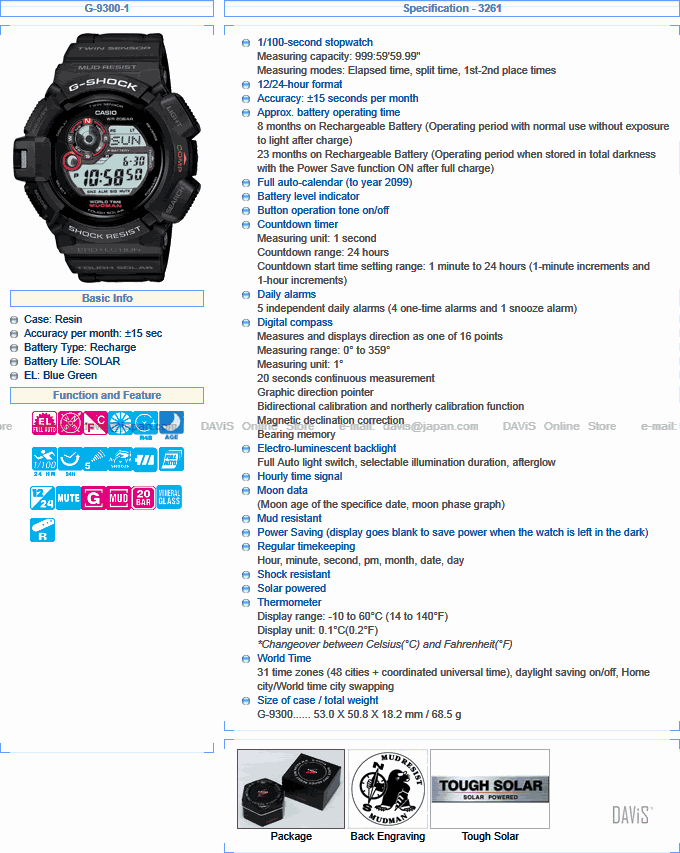
5 советов для владельцев смарт-часов на Android.
При возникновении каких-то проблем, обязательно пишите в наш Телеграм-чат или в комментарии ниже. Вместе с командой наших читателей мы обязательно разберемся в вопросе.
- Теги
-
- Мобильные технологии
- Новичкам в Android
- Умные часы
Лонгриды для вас
Автозаполнение Google. Как посмотреть свои пароли в одно касание
Со времен появления встроенных менеджеров паролей большинство из нас сохраняет туда свои данные при входе на различные сайты. У некоторых в подобных библиотеках скопилось уже не по одной сотне связок логин-пароль. Но иногда возникает необходимость не просто автозаполнить данные при входе на сайт, а именно посмотреть то, что было сохранено. Если на iOS путь к сохраненным паролям прост до невозможности, достаточно просто зайти в настройки. То на Андроид его необходимо как следует поискать.

Читать далее
Премиальная подписка WhatsApp и телефоны будущего: итоги недели
Минувшая неделя оставила нам не так много интересных новостей из мира Android, как нам этого хотелось бы. Тем не менее, что-то все равно было. Samsung рассказала, какими она видит технологии в ближайшие пару лет. И пусть прогнозы в основном касались памяти и графики, но от этого информация не становится менее интересной. Ведь вам тоже хотелось бы узнать, когда компания представит 32 ГБ оперативки? А еще, на этой неделе Алиса научилась полноценно определять членов семьи, чтобы те получали от нее свои функции. Были и другие новости. Например, о премиальной подписке WhatsApp и еще кое-чем. Все это и многое другое мы обсудим в нашей традиционной новостной подборке.
Читать далее
Honor выкатила топовый смартфон с хорошим ценником. Но не спешите радоваться
Смартфоны Honor после выделения из состава Huawei вызывают все больше интереса.
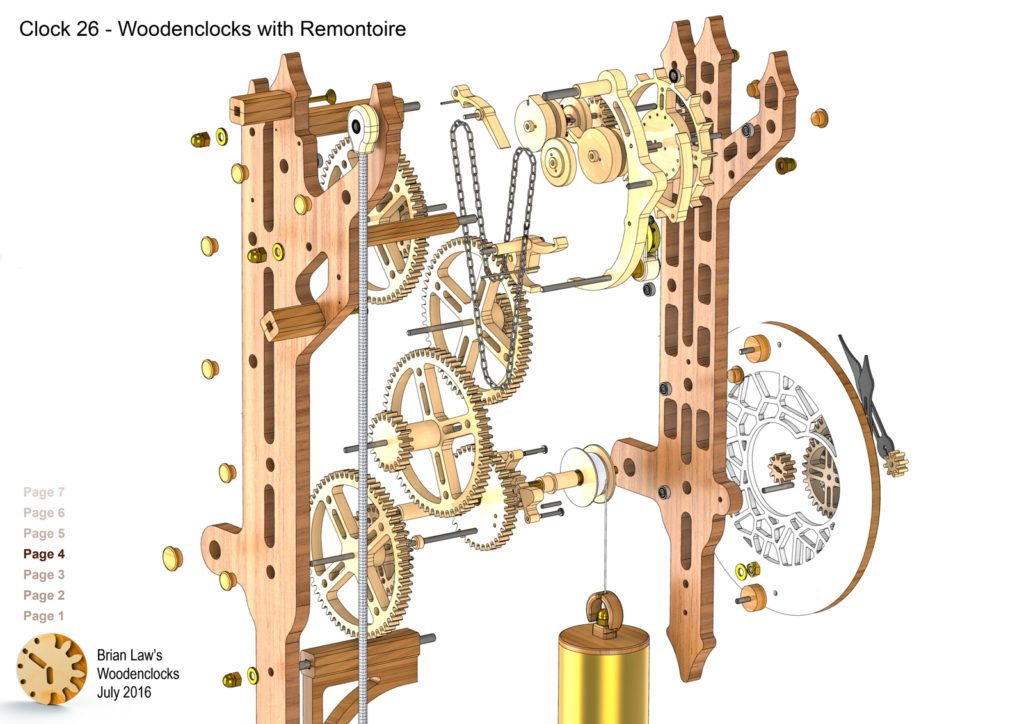
Сначала было просто интересно, как поведет себя руководство новой самостоятельной компании. Потом появилась интрига в отношении сервисов Google. Когда с этим разобрались, стало интересно, сможет ли компания выпустить нормальный телефон. А когда и тут все сложилось, хотелось изучать все новые и новые модели. И вот теперь появилась еще одна новинка, которая предлагает топовые характеристики и стоит не так дорого, как конкуренты. При этом все почти без подвохов. Почти…
Читать далее
Новый комментарий
Новости партнеров
-
Как сделать Always On Display с черным экраном на iPhone 14 Pro как на Андроиде
-
Как добавить заметки на экран iPhone
-
Как сделать Always On Display с черным экраном на iPhone 14 Pro как на Андроиде
-
Apple выпустила iOS 16.2 beta 3. Как установить на свой iPhone
Смарт-часы
M26 Plus Обзор меню и функций Хорошо, мы работаем над второй частью этих смарт-часов m26 plus.
Хорошо, еще один видеообзор, первое видео, в котором мы распаковываем и проверяем его функции, а также его характеристики. Хорошо, в этот раз мы собирались проверить дизайн меню здесь. Хорошо, пользовательский интерфейс этих умных часов, так что давайте проверим его еще раз. Это умные часы m26 plus. Хорошо, действительно функция беспроводной зарядки. Хорошо, тогда, если у вас есть какие-либо вопросы относительно умных часов, пожалуйста, оставьте комментарий ниже и попробуйте ответить на ваш запрос, посмотрите, есть ли у нас время, хорошо, поэтому у нас есть инструкции по эксплуатации, поэтому у нас есть здесь очень маленькие функции , но в любом случае мы можем все же хотя бы прочитать это хорошо, так что у нас есть здесь подробности. Итак, у нас есть управление музыкой, секундомер: хорошо, кровяное давление, кровь, кислород, мониторинг; хорошо, так что давайте проверим, действительно ли он существует, так что снова давайте включим умные часы, хорошо. Итак, у нас здесь, хорошо, обои! Я думаю, это из фильма Тор.

Итак, давайте проверим, так что прокручиваем сверху вниз. У нас есть настройки здесь, основные настройки у нас есть. Позвольте мне увидеть дисплей здесь: хорошо, синяя флейта. У нас есть время выключения экрана, давайте изменим его, да, 15 секунд. Хорошо, поднимите свой наручный инструмент, но вверх по экрану, который у нас здесь. Это в настройках. У вас также есть здесь настройки управления сновидениями.
Ладно, режим не беспокоить звук и вибрация, значит у нас есть встроенный динамик. У вас есть языковые настройки здесь. Хорошо, также перезагрузите пароль, восстановите и выключите. Хорошо еще раз, так что это для доступа сверху вниз. Итак, у нас есть циферблаты. У нас есть пикачу, у нас есть аналоговые, у нас есть цифровые циферблаты. У нас есть циферблат, похожий на один из дизайнов gts. Итак, давайте попробуем выбрать этот: ладно, ладно, Марио и ладно, из этого, нажав кнопку с короной, вы можете использовать ее для увеличения, увеличения и уменьшения. У нас есть основное меню. У нас есть калькулятор здесь. Ладно, возвращаемся, какая еще у нас погода. У нас тут спортивный режим. Ладно, давай проверим. Ладно, попробуй проверить ход. У вас у всех есть езда на велосипеде на открытом воздухе, да. Они сидят здесь, занимаются пешим альпинизмом и другими видами спорта, так что давайте проверим, так что другие виды спорта здесь, я думаю, это просто мониторинг шагов, калорий и кровяного давления. Ладно, давай, прекрати, ладно и возвращайся. У нас также есть сообщение здесь: мониторинг сна, погода, дыхание, руководство, частота сердечных сокращений: это частота сердечных сокращений, посмотрите, да, все в порядке, давайте проверим, давайте, попробуем, это мониторинг или нет? Ладно, посмотрим, будет ли результат за год. Ладно подождем! Итак, у нас есть его работа, как насчет артериального давления здесь, так что он считает мониторинг артериального давления, боли, систолического и диастолического его веса, хорошо, это занимает некоторое время, поэтому у нас здесь 120 на 70, что-то или больше 80 нормально.
Итак, поскольку все в порядке, похоже, оно работает хорошо, посмотрим, проверим ли мы его с помощью надлежащего мониторинга артериального давления. Ну сравни! Ладно, позже ладно, вот, что еще? Хорошо сверху или снизу вверх, у нас снова есть обои с уведомлениями о сообщениях в этом разделе. Надеюсь, у нас есть вариант для разных меню. Есть ли у нас возможность для этого хорошо видеть, как мы продолжаем открывать его функции и меню? Хорошо, а как насчет того, что такое потребление, так что у нас есть графики и статистика для вашего автоматического отслеживания активности. У нас тоже есть сос. Я думаю, что эти умные часы поддерживают артериальное давление. Хорошо, я имею в виду кислород крови. У нас также есть здесь звук и вибрация, которую вы можете настроить. У нас также есть мониторинг сна, что это нормально. Итак, это мониторинг кислорода в крови, так что давайте проверим и посмотрим: хорошо, давайте попробуем, работает ли это, так что это может занять некоторое время. У нас есть.

Хорошо, так что я думаю, что это нормально. У нас здесь хорошее поступление кислорода в кровь. Ладно, что еще у нас есть? Хорошо, информация о таймере? У нас есть версия m26 plus. Хорошо, давайте вернемся к настройкам, языку, вибрации, паролю и т. д. Итак, это меню, включенное в умные часы m26 plus. Хорошо. До сих пор пользовательский интерфейс здесь очень отзывчив. У них также есть Bluetooth-управление музыкой. У нас есть много вариантов. Что еще у нас есть здесь sos? Я думаю, что это.
Если к вашему смартфону подключено руководство по дыханию, также выполняйте или дыхательные упражнения. У нас есть мониторинг сна, он автоматически определяет или автоматически контролирует ваш сон. Итак, это графики и статистика для мониторинга вашего артериального давления за одну неделю, и у нас есть qr-код для приложения поддержки. Если вы хотите установить приложение, у нас также есть управление камерой. У нас также есть секундомер, вот и все. Я думаю, что в приложении поддержки пока доступно много вариантов.

Это меню умных часов m26 plus. Хорошо. Если вы хотите получить его, у нас есть ссылка ниже, так что очень доступная серия. Шесть умных часов в нашем следующем видео покажут вам, как установить приложение Wear Fit Pro на платформу Android, так что следите за ним, давайте посмотрим, будут ли эти умные часы работать или будут ли они подключаться к нашему смартфону с поддержкой Wear Feed Pro. приложение хорошо видеть это хорошо проверить; ладно, так вот. Если у вас есть какие-либо вопросы относительно этих умных часов, оставьте комментарий ниже и постарайтесь ответить на ваши вопросы.
Руководство по использованию Wearfit Pro (подробное руководство по Wearfit Pro).
перейти к содержанию
Поделиться этим постом
Содержание
(Последнее обновление: 2022 г.

9 月5 日)
Чтобы воспользоваться многими преимуществами своих IWO Smartwatch, , вам необходимо подключить их к приложению поддержки. Приложение Wearfit Pro рекомендуется для пользователей умных часов IWO .
Приложение синхронизируется с вашими умными часами, чтобы считывать и отслеживать данные о ваших шагах. Он показывает вам подробный отчет о количестве шагов, которые вы сделали в течение дня, а также о пройденном расстоянии. Приложение помогает своим пользователям понимать и управлять своим состоянием здоровья и интегрировано с приложением для здоровья HealthKit. Возможно, вы задавались вопросом: «Как мне использовать Wearfit Pro с моими умными часами?»
- Чтобы использовать Wearfit Pro, вам необходимо загрузить приложение Wearfit Pro на свой мобильный телефон. Он доступен в Google Play и App Store для Android и iOS пользователей.
- После загрузки запустите приложение и установите разрешения.
- Затем добавьте устройство SmartWatch и подключите его к приложению.
- Наконец, установите параметры и настройки персонализации.
В оставшейся части этого поста я буду отвечать на возможные вопросы и жалобы о подключении к приложению.
Если вы хотите узнать больше или вам нужны дополнительные разъяснения по некоторым проблемам с приложением, оставайтесь со мной. Я обещаю, что это будет стоить вашего времени.
Как подключить Wearfit Pro к моим умным часам
Чтобы пользоваться Wearfit Pro, вам необходимо подключить свои умные часы к мобильному телефону.
Приложение Wearfit Pro доступно как для пользователей Android, так и для iOS. По этой причине шаги по подключению Wearfit Pro различаются для обеих операционных систем.
Как подключить Wearfit Pro для пользователей iOS:
- Шаг 1: Первое, что нужно сделать, это перейти в настройки телефона.
Затем включите Bluetooth-соединение вашего телефона, добавьте устройство. Два варианта добавления устройства, поиска или сканирования QR-кода.
- Шаг 2. Далее вам необходимо зарегистрировать учетную запись Wearfit pro. Или войдите в существующую учетную запись (если она у вас уже есть).
- Шаг 3. На вашем телефоне появится небольшой интерфейс. И все, что вам нужно сделать, это нажать «Разрешить».
Как подключить Wearfit Pro для пользователей Android:
- Шаг 1: Перейдите в настройки своего телефона и включите соединение Bluetooth на мобильном телефоне.
- Шаг 2. Затем откройте приложение Wearfit и зарегистрируйте учетную запись Wearfit Pro. Если у вас уже есть учетная запись, повторно регистрироваться не нужно. Просто войдите в существующую учетную запись Wearfit Pro.
- Шаг 3. Разрешите все данные уведомлений. Появится интерфейс уведомлений с запросом вашего разрешения на доступ Wearfit к определенным функциям на вашем мобильном телефоне.
Этим запросам уведомлений разрешен доступ к местоположению вашего устройства, фотографиям и мультимедиа на устройстве, контактам и журналам телефонных звонков, а также отправка и просмотр сообщений и информации об устройстве. Нажмите «Разрешить».
Отказ в любом из этих запросов на разрешение может помешать правильной работе Wearfit Pro.
- Вы уже на полпути. Далее вам нужно будет выполнить настройки авторизации. Прежде всего, найдите «Оптимизатор» на своем мобильном телефоне и откройте его.
- Далее нажмите «Запуск приложения»
- Наконец, найдите «Wearfit Pro» и включите его, просто нажав на переключатель.
- Теперь, когда вы закончили с настройками авторизации для приложения, вы находитесь на завершающей стадии.
Следующий шаг — вернуться в приложение, чтобы добавить устройство. Два варианта добавления устройства, поиска или сканирования QR-кода.
- Поиск устройства.
- Чтобы добавить устройство, отсканируйте QR-код, отображаемый на экране часов. Нажмите на выделенный значок (выделенный оранжевым квадратом) для сканирования.
- Поместите камеру телефона на экран умных часов, как будто хотите сфотографировать его. Ваш телефон начнет сканировать QR-код.
На изображении выше показан QR-код, отображаемый на экране умных часов.
Не удается подключиться к Wearfit Pro?
У вас проблемы с подключением к Wearfit Pro?
Иногда у вас могут возникнуть трудности с подключением смарт-часов к Wearfit Pro.
Возможные причины этой проблемы:
- Слишком большое расстояние между телефоном и часами. Поднесите часы к телефону.
- Текущая версия приложения Wearfit Pro на вашем телефоне слишком низкая. Пожалуйста, обновите и обновите до новой версии и повторите попытку.
- В настоящее время у вашего телефона может быть временный сбой связи по сети. Пожалуйста, попробуйте позже.
- Возможно, вам придется перезагрузить часы и телефон и повторить попытку.
Кроме того, в некоторых случаях может потребоваться повторное сопряжение Bluetooth обоих устройств.
Итак, если вы уже подтвердили сопряжение часов с мобильным телефоном, перейдите в настройки Bluetooth на телефоне и игнорируйте подключенные часы.
Для этого нажмите «Забыть это устройство». Затем снова найдите устройство и снова подключитесь.
Как изменить циферблат часов на Wearfit Pro?
Приложение Wearfit pro позволяет изменить циферблат ваших умных часов на любой понравившийся вам дизайн.
Вы можете наслаждаться различными вариантами циферблата и создавать собственные. Вы можете изменить циферблат, чтобы он соответствовал вашему стилю и эстетике.
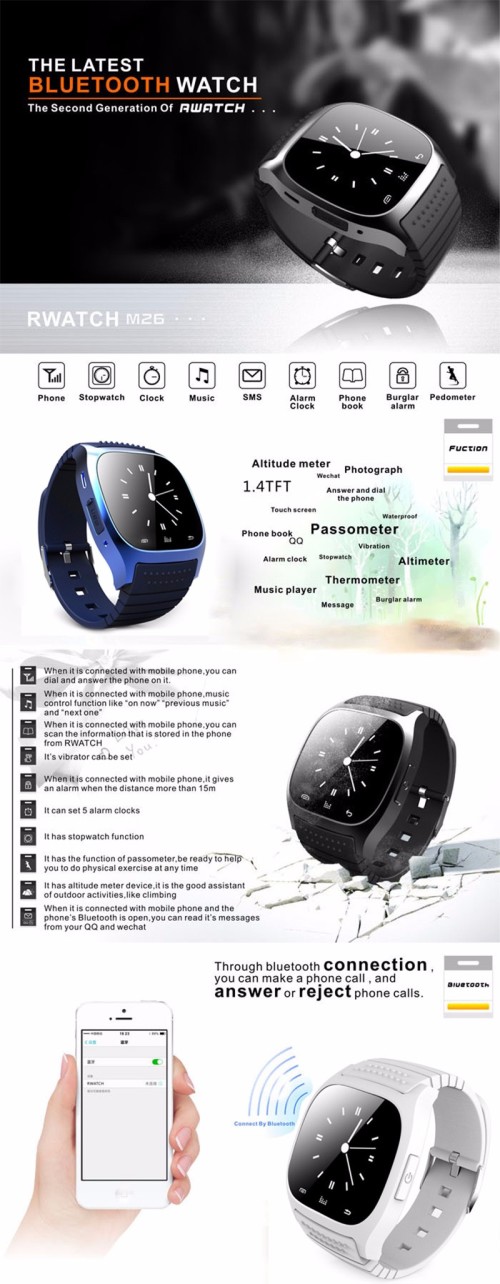
Увлекательно, правда?
- Шаг 1: Чтобы изменить циферблат, сначала нажмите «Все циферблаты»
- Шаг 2: Вы можете выбрать циферблат на рынке циферблатов. Обратите внимание, что некоторые циферблаты циферблатов бесплатны, а за некоторые нужно платить.
Для циферблатов с ценником под ними вам придется заплатить за циферблат, прежде чем вы сможете загрузить его с рынка циферблатов.
- Шаг 3: После выбора понравившегося циферблата нажмите на него и выберите «Загрузить»
- Шаг 4: Как только вы нажмете «Загрузить», начнется установка циферблата. В процессе установки не закрывайте интерфейс, чтобы обеспечить успешную установку.
Я также советую вам не использовать свой телефон и смарт-часы, пока идет процесс установки.
- После завершения установки загруженный циферблат автоматически синхронизируется с вашими умными часами, как показано на рисунке ниже.
Вы также можете настроить свои фотографии в качестве циферблата на циферблате, выполнив следующие действия:
- Шаг 1: Нажмите «Все циферблаты» и прокрутите вниз, пока не увидите «Настроить», затем нажмите «Редактировать».
- Шаг 2: Затем установите фон, стиль и положение пользовательской заставки.
- Шаг 3: Выберите фотографию из фотоальбома вашего телефона.
- Шаг 4: Нажмите «Установить», и циферблат синхронизируется с часами. Легко, верно?
Видеоруководство по использованию Wearfit Pro
Посмотрите видео ниже, чтобы получить краткий обзор того, как использовать Wearfit Pro.
Функция обновления «Ты и я» (Просмотр местоположения и состояния здоровья друзей и семьи в режиме реального времени)
«Ты и я» — это услуга, реализующая взаимную заботу и взаимную защиту между участниками . Установив отношения членства через приложение, вы можете просматривать данные о состоянии здоровья и местоположении друг друга в режиме реального времени. Вам нужно только поднять запястье, чтобы легко понять их состояние здоровья и расположение ее/его.
- Шаг 1: Установите «ТЫ И Я»
- Шаг 2. Откройте приложение Wearfit Pro, перейдите на домашнюю страницу, выберите «ТЫ И Я»
- Шаг 3: Инициируйте следующие приглашения для участников через идентификатор/номер мобильного телефона/электронную почту/код сканирования и т. д.
- Шаг 4: согласиться на приглашение
- Шаг 5. Включите обмен геоданными
- Шаг 6: После того, как она/он будет проверена и авторизована, вы можете выбрать аватар пользователя на странице «Я и ТА», чтобы просмотреть данные о ее/ее спортивном здоровье и позиционировании
- Шаг 7. Просмотр общего местоположения в приложении
- Шаг 8: просмотр общего местоположения на стороне часов
Видеоруководство по использованию функции Wearfit Pro «Ты и я»
Посмотрите видео ниже, чтобы получить краткий обзор использования функции Wearfit Pro «Ты и я»
Часто задаваемые вопросы по Wearfit Pro
7
7
7
Погода Wearfit Pro
Откройте приложение Wearfit на телефоне. Войдите на страницу «Устройства», проведите пальцем вниз, затем коснитесь «Погода». Включите отчеты о погоде и выберите единицу измерения температуры. Информация о погоде обновляется каждые 60 минут. Для получения информации о погоде будет использоваться информация о местоположении вашего телефона. Пожалуйста, убедитесь, что у мобильного телефона «информация о местоположении» и «WearfitPro» есть разрешение на получение информации о местоположении.
Приложение Wearfit pro не работает?
Как исправить сбои или неработоспособность приложения Wearfit Pro на iPhone (iOS):
- Закройте и перезапустите приложение Wearfit Pro на iPhone : Перезапуск приложения Wearfit Pro помогает удалить любые незначительные сбои из кэша приложения.
Вот как закрыть и перезапустить приложение Wearfit Pro на вашем iPhone:
- Проведите пальцем вверх от нижней части экрана к середине, пока не откроется переключатель приложений.
- Найдите приложение Wearfit Pro.
- Проведите вверх по приложению Wearfit Pro, чтобы закрыть его. Таким же образом закройте остальные фоновые приложения.
- Перезагрузите iPhone, чтобы применить последние изменения и обновить систему.
- Обновите приложение Wearfit Pro до последней версии для iOS :
- Зайдите в AppStore на экране вашего iPhone.
- Найдите Wearfit Pro. Как только вы его увидите, выберите «Открыть».
- Если доступно обновление, отображается параметр «Обновить».
- Удаление и повторная установка приложения Wearfit Pro для iPhone : Удаление Wearfit Pro с вашего iPhone очистит кеш и данные приложения, а также удалит все временные файлы и данные, которые могли быть повреждены и вызвать сбой или неработоспособность приложения Wearfit Pro.
После удаления вернитесь в App Store, чтобы загрузить и переустановить Wearfit Pro на свой iPhone.
- Обновите свой iPhone до последней доступной версии iOS: установка последней версии iOS, скорее всего, решит проблему, если она вызвана системными проблемами в более старой версии iOS. Шаги: Нажмите Настройки » Общие » Обновление ПО.
- Другие вариантыОбратитесь в службу поддержки Wearfit Pro или посетите страницу контактов Wearfit Pro, чтобы сообщить о проблеме и получить помощь.
Как исправить проблемы с подключением к серверу или подключением к Интернету в приложении Wearfit Pro для iPhone::
- Сброс настроек сети: выполните следующие действия, чтобы решить проблемы с сетевым подключением в приложении Wearfit Pro для iPhone:
- На iPhone перейдите в «Настройки» » «Основные» » «Сброс» » «Сброс настроек сети».
- Введите пароль вашего устройства.
- Затем коснитесь параметра, чтобы подтвердить сброс настроек сети.
- Это действие сбросит настройки вашей сети и восстановит настройки по умолчанию. Ваши сети WiFi и настройки сервера будут удалены.
- Отключите VPN в меню настроек:
- Если вы используете VPN, проблема может быть в нем. Включите его в приложении «Настройки» в разделе «Общие» » «VPN».
- Если VPN продолжает включаться после того, как вы его отключили, перейдите в «Настройки» » «Основные» » «VPN». Нажмите на своего провайдера VPN, а затем нажмите «Удалить VPN».
Компания Wearfit Pro
IWO Smartwatch фокусируется на бизнесе смарт-браслетов и умных часов Wearfit Pro, предоставляя микробрендам универсальное решение для умных носимых продуктов «дизайн + бренд-маркетинг + производство».
Смарт-часы Wearfit Pro
Смарт-часы Wearfit Pro основаны на чипе HS6621 с низким энергопотреблением, что является лидером в отрасли по энергопотреблению и производительности. По сравнению с аналогичными продуктами на рынке, этот продукт имеет преимущества высокой основной частоты (128 МГц), плавной работы без задержек, поддержки богатого пользовательского контента (256 КБ ОЗУ), быстрой скорости чтения и записи интерфейса (может быть оснащен высоким разрешением TFT-экран) и т.

Как подключить смарт-часы к телефону Андроид — установка связи
В современном мире многие пользуются умными часами. Они многофункциональны, понятны, просты в обращении. На устройстве можно посмотреть не только время, но и прочитать сообщение или ответить на звонок, определить свой пульс или измерить давление. Но для полноценного функционирования смарт-часы необходимо подключить к телефону. В статье рассказывается, как это сделать на устройствах с Андроид.
Подготовка смарт-часов и смартфона на базе Андроид к синхронизации
Для совместной работы важно «подружить» устройства между собой. Без синхронизации обмена данными между ними не будет. Чтобы связать Smart Watch с телефоном, нужно провести ряд подготовительных действий.

Зарядить часы и телефон
После приобретения гаджета не стоит сразу же его настраивать. Для начала нужно зарядить умные часы до 100%. Зарядка займет на менее 3 ч. в случае, если они разряжены. Это поможет сберечь емкость батареи на длительный период.
Для соединения устройств также требуется наличие достаточного заряда на смартфоне. Установка приложения, обмен данными, обновления будут забирать немало энергии.
Включить Bluetooth
В основном, чтобы привязать устройство используют Bluetooth. Но как подключить смарт-часы к телефону Андроид через Блютуз? Для этого на обоих устройствах надо включить данную функцию.
Важно! Синхронизировать можно и через Wi-Fi, но при таком подключении энергии расходуется в несколько раз больше.
Проверить совместимость
Для проверки необходимо зайти на телефоне на страницу g.co/WearCheck, там можно найти ответ на данный вопрос.
Установить приложение Wear OS
Приложение Android Wear – официальная разработка для взаимосвязи. Найти и скачать его можно на Play Маркете.
Обратите внимание! Чтобы установить приложение, необходимо подключить Smart-Watch к Wi-Fi или LTE.
Как подключить умные часы к телефону Андроид в первый раз: пошаговая инструкция
Чтобы подсоединить гаджеты впервые, помимо предварительных действий необходимо сделать следующее:
- Подключить устройство удержанием кнопки. Появятся инструкции, которые необходимо выполнить (выбрать язык, одобрить соглашение).
- Запустить Wear OS.
- Расположить гаджеты друг к другу близко.
- На телефоне перейти в настройки, должно появиться название модели устройства, которое требуется подключить.
- Нажать на экран, появятся коды активации, после сравнить коды. Если они совпадают, можно запустить подключение. Если же нет, нужно перезагрузить смарт-часы и повторить попытку.
- Для завершения настройки нужно следовать инструкциям на часах.
Чтобы убедиться в подключении гаджета, можно зайти в приложение и уточнить статус.
Важно! Если в списке необходимой модели нет, нужно подключить передачу геоданных. В настройках устройства найти «Местоположение» и подключить «Использовать местоположение», затем обновить Wear OS.

Подключение в первый раз
Подключение смарт-часов к другому телефону
Процесс подсоединения часов к другому устройству аналогичен предыдущему, но есть нюансы. Для синхронизации с другим гаджетом нужно отключить предыдущий. Нельзя соединить Smart-Watch с другим смартфоном одновременно.
Обратите внимание! После процедуры отсоединения данные будут удалены.
На Smart-Watch необходимо зайти в «Настройки» и отключить текущие. На другой смартфон установить Wear OS и повторить инструкции для первого раза, чтобы переключить.
Нюансы подключения к телефону на Андроид второй пары смарт-часов
Одни часы нельзя привязать к нескольким устройствам, зато к одному смартфону на ОС Андроид можно подсоединить несколько. Для этого необходимо сделать следующее:
- Включить новые и поднести к смартфону для начала синхронизации.
- Зайти в Wear OS на смартфоне.
- Найти название нового гаджета.
- Нажать на значок и выбрать «Новые».
- После следовать пошаговой инструкции на дисплее.
Обратите внимание! Ограничений на количество подключенных гаджетов в приложении Wear OS нет.
Как быть, если не получается подключить смарт-часы к телефону на Андроид
Для начала нужно убедиться, что оба устройства:
- включены и имеют достаточную зарядку;
- расположены близко друг к другу;
- соединение Bluetooth активно, режим полета отключен.
Важно! Для работы соединения Bluetooth затрачивается много энергии. Если гаджеты имеют низкий процент зарядки, то связь между ними может быть нарушена.
Затем проделать следующие действия с гаджетами:
- Нужно разорвать соединение Блютуз и подключить его по новой.
- Если соединения не произошло, то перезагрузить устройство. Нужно нажать на кнопку подключения и удерживать 15 секунд пока гаджет не начнет работать.
- Сбросить устройство до заводских настроек. Нужно зайти в «Настройки», пункт «Системные», а затем обнулить все настройки.
- Необходимо проверить обновления операционной системы, если есть, то установить.
- При наличии обновлений приложения Wear OS установить.
- Смартфон не обнаружил новое устройство, тогда нужно удалить и заново установить приложение Wear OS.

Что делать, если нет соединения
После каждой операции требуется снова и снова подключать часы к телефону до достижения результата по следующему алгоритму:
- Зайти в приложение Wear OS.
- Найти название нового гаджета.
- Нажать на значок и выбрать «Новые».
- Соблюдать инструкции на дисплее.
Особенности подключения детских смарт-часов к телефону Андроид
Обеспечить защиту своему чаду – основная задача родителей. Проконтролировать родных можно с помощью Smart-Baby. Необходимо привязать устройство ребенка к смартфону папы или мамы. Для удачной синхронизации детских смарт-часов и телефона необходимо следовать инструкции:
- Для работы Smart-Baby Watch необходимо наличие отдельной SIM-карты с подключением к мобильному интернет. Взаимосвязь устройств будет осуществляться через сеть интернет.
- На всех устройствах должна быть полная зарядка батареи, при необходимости зарядить.
- В инструкции к Smart-Baby Watch найти «родное» приложение, которое необходимо устанавливать для настройки. После инсталляции можно будет поставить любую другую программу для работы. «Родное» надо удалить.
- Для синхронизации необходимо Блютуз-соединение на гаджетах.
- Зайти в приложение на смартфоне, при необходимости зарегистрироваться.
- На дисплее найти и выбрать детский гаджет. Возможно потребуется ID-часов.
- Ввести время и дату. Далее осуществить настройки смартфона.
- Если СИМ-карта установлена, то через смартфон можно настроить функционал, используя «Настройки».
Если тариф на SIM-карте с определенным лимитом потребления услуги, нужно постоянно контролировать денежный баланс и лимит потребления через личный кабинет или СМС-оповещения.

Инструкция как подключить Smart-Baby Watch
В приложении можно будет увидеть путь малыша, следить за зарядом батареи на часах. На устройство можно позвонить при необходимости или написать сообщение. Smart-Baby Watch снабжены тревожной кнопкой SOS, при нажатии появится оповещение в приложении.
Обратите внимание! В случае отсутствия связи с часами необходимо устройство перезагрузить. Некоторые модели перезапускаются только с приложения на привязанном смартфоне.
Для быстрой синхронизации смарт-часов и телефона Андроид необходимо соблюдать рекомендации по подключению. Если точно следовать инструкции, весь процесс займет не более 6-7 минут.
Источник
Как подключить смарт-часы к телефону Android

Смарт-часы становятся все более популярны. Они могут не только присылать своему владельцу уведомления и отслеживать его спортивную активность, но и открывают перед ним дополнительные возможности. Но, как подключить смарт-часы к телефону Андроид?
Любые смарт-часы взаимодействуют со смартфоном через специальное приложение, которое можно скачать из Play Market. Обычно, на коробке с устройством можно найти ссылку или QR-код, благодаря чему, легко загрузить нужную программу.
Рассмотрим процесс подключения на примере Xiaomi Amazfit и их фирменного приложения Mi Fit. Рассмотренные ниже советы можно применить, подключая любые смарт-часы — отличается лишь визуальное оформление программы-ассистента и расположение пунктов меню.
Пошаговая инструкция
Шаг 1. Проверьте заряд аккумулятора смарт-часов. При необходимости, поставьте их на зарядку. Обычно, для этого нужно не более 3-5 часов.
Шаг 2. Откройте настройки вашего смартфона и в разделе «Подключенные устройства» или «Беспроводные подключения» (название может зависеть от версии установленной Android) найдите «Bluetooth». Переведите переключатель в положение включено.

Шаг 3. В подразделе «Доступные устройства» появится название смарт-часов.

Шаг 4. Откройте магазин приложений Play Market и в поисковой строке введите название программы (в нашем случае Mi Fit). Выберите «Установить», и по окончании нажмите «Открыть».

Если на коробке со смарт-часами есть QR-код, его необходимо отсканировать — Play Market автоматически откроется на нужном приложении.
Шаг 5. Если приложение запускается впервые, возможно придется зарегистрироваться. Укажите свой электронный адрес и придумайте пароль. Вместо этого, также, можно войти с помощью стороннего сервиса, например Facebook или Google. В таком случае, пароль придумывать не нужно.
Шаг 6. Для того, чтобы подключить смарт-часы, нажмите на «+» в правом верхнем углу приложения.

Шаг 7. В появившемся перечне выберите «Часы».

Шаг 8. Появится предупреждение, что при подключении устройства будет собираться информация об активности, сне и пульсе пользователя. Для продолжения, выберите «Согласен».

Шаг 9. Выберите тип часов, которые собираетесь подключить.

Шаг 10. Для более быстрого сопряжения, поднесите смарт-часы ближе к смартфону.

Шаг 11. Если устройство было успешно подключено, в шторке уведомлений закрепится уведомление Mi Fit. Это необходимо для того, чтобы Android автоматически не выгружал запущенное приложение из памяти устройства, благодаря чему возможна бесперебойная синхронизация часов и смартфона.

Если часы теряет связь со смартфоном
В большинстве смартфонов поверх Android используется фирменная оболочка от производителя. Помимо отличий в интерфейсе, она может содержать сторонние оптимизаторы, которые призваны улучшить производительность устройства и увеличить его энергосбережение.
Однако, некоторые оболочки без разбора выгружают из памяти любые приложения, которые работают в фоне, из-за чего часы теряют связь со смартфоном и не могут получать уведомления. Для того, чтобы исправить эту проблему в Mi Fit, вы можете сделать следующее:
Шаг 1. Во вкладке «Профиль» в разделе «Мои устройства» выберите подключенные смарт-часы.
Шаг 2. Отыщите пункт «Запуск в фоновом режиме» и нажмите по нему.

Шаг 3. Прочитайте инструкцию, которая содержится на текущей странице. Как видно, чтобы избежать обрывов в связи, необходимо изменить правила автозапуска и управления аккумулятором. Для этого, по очереди необходимо нажимать кнопки «Перейти в Настройки». Это упрощает поиск нужных настроек в системе Android.

Шаг 4. В настройках автозапуска отыщите Mi Fit (или другое приложение, если используются смарт-часы от другого разработчика) и переместите переключатель «Разрешить приложению запускаться автоматически» в положение Включено.

Шаг 5. В настройках фоновой активности выберите параметр «Нет ограничений».

В смартфонах разных производителей эти настройки могут незначительно отличаться. Однако, суть от этого не меняется. Необходимо, во-первых разрешить приложению включаться автоматически, если вдруг по каким то причинам оно перестанет работать. И во-вторых, нужно запретить системным оптимизаторам закрывать программу для экономии энергии. Время автономной работы смартфона, от этого не изменится, поскольку современные часы используют энергоэффективный Bluetooth 5.0 и новее, а проблема будет решена.
Источник
smart watch m26 Часы M26 плюс + plus обзор подключаем настраиваем проверяем м26+
Обзор Смарт часов M26 Plus (лучшая копия Apple Watch 6🔥) настройка на телефонСкачатьПодробнее
M26+ Plus Распаковка, настройка и проверка. СкачатьПодробнее
НОВИНКА Смарт Часы M26 Plus: Очередные такие же смарт часы или что-то новенькое?СкачатьПодробнее
M26 Pro обзор Смарт часов ⌚️- лучшая копия Apple Watch 6 — настройка на телефон Android/IOSСкачатьПодробнее
📱 НАСТРОЙКА СОЕДИНЕНИЯ, ПОДКЛЮЧЕНИЕ ЗВОНКОВ 📞 и СИНХРОНИЗАЦИЯ СМАРТ-ЧАСОВ c iOS НА ПРИМЕРЕ HW37 ⌚️СкачатьПодробнее
m26 plus/УМНЫЕ ЧАСЫ/ПОЛНЫЙ РАЗБОР ФУНКЦИЙ/ЧЕСТНЫЙ ОБЗОР/СМАРТ ЧАСЫ 2021СкачатьПодробнее
Умные часы M26 Plus (лучшая копия Apple 🔥). Первое впечатление и настройка.СкачатьПодробнее
Обзор на smart watch M26 plusСкачатьПодробнее
Smart Watch M26 Plus. Копия Apple Watch Series 6. Самый честный обзор. Плюсы и минусы.СкачатьПодробнее
#смарт часы #smart watch M26 plus purpe аналог 6 серии 4 цветаСкачатьПодробнее
Смарт-часы M26 PLUS — Обзор и распаковкаСкачатьПодробнее
Обзор на Смарт часы M26 PlusСкачатьПодробнее
Смарт часы М26 Plus(лучшая копия Apple Watch 6)СкачатьПодробнее
Smart Watch M26 plus 44mm НОВИНКА 2021 ОБЗОРСкачатьПодробнее
Лучшая замена Apple Watch / обзор смарт-часов Smart Watch M26 ProСкачатьПодробнее
⌚️ РАСПАКОВКА и ОБЗОР СМАРТ-ЧАСОВ M26 PLUS = M16 PLUS, ТОЛЬКО ЛУЧШЕ! ⌚️СкачатьПодробнее
Smart Watch 7 на Wearfit Pro подключение к AndroidСкачатьПодробнее
smart watch m26 pro / смарт часы m26 proСкачатьПодробнее
Apple Watch копия не включаются. Разборка.СкачатьПодробнее
Обзор на смарт часы М16 Plus и М26 Plus. Их отличие друг от другаСкачатьПодробнее
Источник
smart watch m26 Часы M26 плюс + plus обзор подключаем настраиваем проверяем м26+
Обзор Смарт часов M26 Plus (лучшая копия Apple Watch 6🔥) настройка на телефонСкачатьПодробнее
M26+ Plus Распаковка, настройка и проверка. СкачатьПодробнее
НОВИНКА Смарт Часы M26 Plus: Очередные такие же смарт часы или что-то новенькое?СкачатьПодробнее
M26 Pro обзор Смарт часов ⌚️- лучшая копия Apple Watch 6 — настройка на телефон Android/IOSСкачатьПодробнее
📱 НАСТРОЙКА СОЕДИНЕНИЯ, ПОДКЛЮЧЕНИЕ ЗВОНКОВ 📞 и СИНХРОНИЗАЦИЯ СМАРТ-ЧАСОВ c iOS НА ПРИМЕРЕ HW37 ⌚️СкачатьПодробнее
m26 plus/УМНЫЕ ЧАСЫ/ПОЛНЫЙ РАЗБОР ФУНКЦИЙ/ЧЕСТНЫЙ ОБЗОР/СМАРТ ЧАСЫ 2021СкачатьПодробнее
Умные часы M26 Plus (лучшая копия Apple 🔥). Первое впечатление и настройка.СкачатьПодробнее
Обзор на smart watch M26 plusСкачатьПодробнее
Smart Watch M26 Plus. Копия Apple Watch Series 6. Самый честный обзор. Плюсы и минусы.СкачатьПодробнее
#смарт часы #smart watch M26 plus purpe аналог 6 серии 4 цветаСкачатьПодробнее
Смарт-часы M26 PLUS — Обзор и распаковкаСкачатьПодробнее
Обзор на Смарт часы M26 PlusСкачатьПодробнее
Смарт часы М26 Plus(лучшая копия Apple Watch 6)СкачатьПодробнее
Smart Watch M26 plus 44mm НОВИНКА 2021 ОБЗОРСкачатьПодробнее
Лучшая замена Apple Watch / обзор смарт-часов Smart Watch M26 ProСкачатьПодробнее
⌚️ РАСПАКОВКА и ОБЗОР СМАРТ-ЧАСОВ M26 PLUS = M16 PLUS, ТОЛЬКО ЛУЧШЕ! ⌚️СкачатьПодробнее
Smart Watch 7 на Wearfit Pro подключение к AndroidСкачатьПодробнее
smart watch m26 pro / смарт часы m26 proСкачатьПодробнее
Apple Watch копия не включаются. Разборка.СкачатьПодробнее
Обзор на смарт часы М16 Plus и М26 Plus. Их отличие друг от другаСкачатьПодробнее
Источник
Инструкция по подключению умных часов к любому смартфону
Пошаговая инструкция универсальна и подходит для всех моделей: iPhone, Alcatel, Asus, Lenovo, Meizu, Philips, Nokia, Oppo, Phillips, Prestigio, Sony Xperia, HTC, Samsung, Xiaomi (Redme), ZTE, BQ, Vertex, Micromax, Umidigi, Oukitel, Texet, Leagoo, Dexp, Doogie, Huawei (Honor), HomTom, китайских No-Name, продающихся под брендами Мегафон, Билайн, МТС и т.д.
Условия для правильной работы часов с телефоном
Чтобы эти устройства могли работать друг с другом нормально, необходимо соблюдать следующие условия:
- Часы и телефон должны быть заряжены.
- Если ранее часы работали совместно с другим телефоном, его необходимо отключить.
- На обеих устройствах должны быть активированы модули беспроводной связи.
Операционная система телефона должна быть достаточно новой. Чтобы полноценно работать с умными часами. Обычно точно известно, с какими телефонами можно производить синхронизацию. При этом указывается номер версии операционной системы, которая должна быть на нём установлена.
В видеоролике рассказано о синхронизации часов с телефоном
Подключение smart watch через Wi-Fi
На устройстве с любой операционной системой для сопряжения по сети Wi-Fi необходимо ее включить на обоих гаджетах. В зависимости от ОС, действия для подключения смарт-часов к телефону могут различаться.
Андроид
Для подключения сети Wi-Fi на смарт-часах с ОС Андроид Веар, необходимо:
- Провести по экрану пальцем вниз.
- Нажать на значок сети Вай-Фай. Он станет светлым.
- Найти доступные сети, выбрать сеть телефона и нажать «подключиться».
- При этом на смартфоне необходимо установить приложение для сопряжения со смарт-часами, например, SeTreker.
Важно! Внимательно изучите инструкцию к часам. Гаджет не сможет подключиться к сети с неподдерживаемой частотой. Обычно поддерживают протокол беспроводных сетей стандарта 802.11b/g/n с частотой 2.4 ГГц.
Айфон
Подключение гаджетов от компании Apple по сети Wi-Fi может происходить, если:
- Смарт-часы уже ранее использовали эту сеть для подключения.
- Сеть соответствует стандарту 802.11b/g/n.
К общедоступным сетям, к которым требуется пароль и логин, подключить часы не удастся.
На обоих гаджетах нужно включить сеть Wi-Fi. Делается это аналогичным вышеописанному способом.
Затем нужно выбрать сеть, к которой могут подключиться часы. В watch OS пятой и выше версиях существует возможность выбора. В ранних – нет.
Как подключить часы к телефону в первый раз
Выполнение синхронизации для различных типов телефонов является аналогичным. Основная разница состоит в том, что для этой цели используются различные приложения.
Подключение к телефону на Android
Подавляющее большинство умных часов может быть синхронизировано с телефонами на Android. Для выполнения синхронизации потребуется установить специальную программу. Обычно для этой цели используется WEAR OS, которую можно найти в Плей Маркете
Чтобы провести синхронизацию нужны такие шаги:
- Включить умные часы.
- На телефоне с Андроид запустить программу WEAR OS.
- Часы нужно положить рядом с телефоном.
- Перейти в раздел настроек приложения и ожидать появления сообщения.
- Вводят защитный код для синхронизации. Он находится в руководстве по эксплуатации умных часов.
- Когда синхронизация завершится, на рабочем столе появится соответствующее сообщение.
Выполнение синхронизации в различных моделях смартфонов с Android происходит аналогичным образом.
Подключение к iPhone
Подключая Apple Watch к Айфону, синхронизацию выполняют при помощи модуля Bluetooth или Wi-Fi. При этом в iOS нужно предпринять такие шаги:
- В телефоне нужно перейти к устройству беспроводной связи и провести его активацию.
- На умных часах имеется специальная кнопка, расположенная в верхней части. Её необходимо нажать.
- На iPhone через некоторое время появится логотип. Часы располагают рядом с Айфоном.
- Телефон в автоматическом режиме найдёт Apple Watch и выдаст сообщение об этом.
- Требуется нажать для продолжения на соответствующую клавишу. После этого камеру направляют на центральную часть часов, чтобы прочитать qr код.
- После того, как синхронизация будет завершена, нужно выполнить регистрацию путём ввода идентификационного номера часов.
синхронизация будет установлена, требуется провести настройку умных часов.Телефон Windows Phone
Для синхронизации нужно выполнить такие действия:
- В телефоне нужно активировать беспроводную связь.
- Часы включают при помощи нажатия кнопки на корпусе.
- Нужно подождать несколько минут и убедиться, что телефон видит беспроводное соединение с часами.
- Требуется нажать на кнопку синхронизации на устройстве.
- Когда потребуется подтверждение, нужно ввести пароль.
- Далее ожидают, пока синхронизация гаджетов произойдёт.
После того, как соединение произойдёт, необходимо провести настройку часов.
Инструкция для Андроид
Обычно подключение смарт-часов на Android делают через специальные программы. Самое популярное приложение для Android – Wear OS. Для отдельных брендов потребуется скачать специальное ПО. Например, Huawei Wear, Mi Fit или Galaxy Wearable.
- Скачайте приложение из Play Market. Обычно к любому гаджету прикладывают распечатку с QR-кодом. Код переводит пользователя на страничку для скачивания программы. Также можно найти приложение самостоятельно, отталкиваясь от названия бренда-производителя.
- Включить Bluetooth на обоих устройствах. Поднести девайсы друг к другу на минимальном расстоянии, минимум 1 метр.
- Откройте приложение, и выберите пункт «Добавить новое устройство» либо нажмите «Настройка». Отыщите модель «умного браслета», и попробуйте установить соединение принудительно.
- Ввести ПИН-код, если таковой потребуется (обычно указывают на коробке или в инструкции пользователя). Нажать кнопку «Подключить».
Последующую, более точную настройку делают через само приложение.
Установка приложения на телефон
Чтобы на Андроиде работать с умными часами, например на Samsung Galaxy, потребуется предварительно установить специальное приложение. WEAR OS обеспечивает работу с умными часами. Для установки выполняют такие действия:
- Чтобы получить это приложение, нужно перейти в Google Play и при помощи поиска найти страницу для установки этого приложения.
- Программу нужно скачать и установить.
- При первом запуске осуществляют сопряжение и выполняют настройку умных часов.
Выполняя настройку, нужно обратить особое внимание на сообщения. Важно, чтобы оповещения имели достаточно громкий сигнал, чтобы его нельзя было пропустить. Такие функции также выполняет программа Galaxy Wearable. Активировав сервис Google Now, можно получить возможность для управления часами использовать голосовые программы.
При выполнении настройки рекомендуется активировать геопозиционирование. Это позволит владельцу часов отслеживать перемещение по различным маршрутам.
Если будет настроена работа с контактами, то с помощью часов можно будет делать звонки, получать СМС и диктовать ответ с помощью голосового помощника.
Почему смарт часы не подключаются
Что делать, если часы не подключатся к телефону или возникают другие неполадки и сбои во время работы? Вот ответы не некоторые наиболее распространенные вопросы по работе с устройством.
Нужны системные обновления
Часы не подключатся к смартфону Google, если не установлены минимальные рабочие обновления:
- Google Play — не ниже 7,3;
- SearchApp — от 4.0;
- Android Wear — 1.1.
Слабый аккумулятор часов
Часы не подключаются, если аккумулятор не заряжен, а также, если не держит заряд. Блютуз соединение — один из самых энергозатратных процессов для любого гаджета.
Причины, по которым может быть перерасход заряда батареи часов:
- Приложение Google Now работает в фоновом режиме и тратит заряд. Потребуется перевести в спящий режим.
- Прерывание беспроводного соединения с интернетом. Постоянный поиск сети увеличивает расход батареи.
- Приложения системы уменьшают емкость АКБ путем автоматической синхронизации. Нужно отключить все неиспользуемые приложения.
- Проблемы в ОС. Если смартфон работает на Android 7 — сама прошивка может потреблять чрезмерное количество энергии. Требуется обновление.
Почему нет сопряжения
Такая ситуация возникает в случае нескольких параллельных подключениях через Bluetooth. Для решения необходимо оборвать сторонние подключения.
Не отображаются уведомления на дисплее часов
Проблема решается перезагрузкой гаджетов и повторной синхронизацией. Также рекомендуется проверить работу установленного на смартфоне приложения, обновить его и перезапустить.
О причинах, по которым смарт часы выдают ошибку, узнайте в обзоре Смарт часы выдают ошибку — исправляем самостоятельно.
Установка приложения на умные часы
Есть возможность устанавливать нужные программы на часы. Обязательным условием для этого является их синхронизация с телефоном. Чтобы установить приложение таким образом, выполняют следующие действия:
- Нужно включить умные часы.
- Если нажать на клавишу питания, можно ознакомиться со списком уже установленных здесь приложений. Нужно пролистать страницу вниз и открыть Play Market.
- Теперь нужно выбрать свою учётную запись Google.
- Для перехода на страницу приложения можно воспользоваться поиском. При этом для ввода запроса можно воспользоваться голосовым помощником или клавиатурой.
- При переходе на нужную страницу скачивают приложение и производят его установку.
После первого запуска делают настройку программы для дальнейшего использования.
Apple Watch c iPhone
Владельцам «яблочных устройств» подключить телефон к часам поможет наша инструкция:
- Присоедините зарядное устройство к Apple Watch.
- Активируйте Bluetooth на Айфоне.
- Нажмите и удерживайте боковую кнопку на часах, пока не появится логотип Apple на экране.
- Поднесите телефон близко к носимому устройству, пока на смартфоне не появится экран сопряжения.
- Нажмите «Продолжить». Вы также можете в приложении Apple Watch на своем iPhone выбрать «Настроить как новые».
Как подключить часы к другому телефону
Каждая модель умных часов предусматривает возможность работы с определёнными типами и моделями часов. Смартфон, выбранный для синхронизации должен входить в этот список.
Чтобы провести подключение ко второму телефону, необходимо разорвать связь с тем, с которым часы работают сейчас. Эту операцию можно выполнить, перейдя в настройки умных часов. Одновременная синхронизация с несколькими телефоном не предусмотрено.
Чтобы подключить новый телефон с Android OS, на него необходимо скачать и установить утилиту WEAR OS. Процесс выполняется таким же образом, как это было сделано ранее.
Приложение для подключения
Независимо от модели часов или телефона, перед подключением нужно выполнить общие для всех устройств действия: прочитать инструкцию, прилагаемую к устройству, проверить уровень зарядки обоих устройств и, при необходимости, зарядить технику.
Далее следует скачать приложение на смартфон. Информацию о том, какое именно приложение используется, можно найти в инструкции. Также, обычно, в инструкции есть QR-код для скачивания необходимого приложения. В зависимости от операционной системы смартфона, приложение загружается из Play Market (для смартфонов под управлением ANDROID) или из App Store (для iPhone).
Наиболее часто используемые приложения по производителям можно увидеть в таблице:
| Производитель | Название приложения |
| Xiaomi | MiFit |
| Amazfit | Amazfit |
| Huawei | Huawei Health |
| Samsung | Galaxy Wearable (Samsung Galaxy Watch) |
| Garmin | Garmin Connect |
| Fitbit | Fitbit |
| Fossil, Mobvoi, Disel и т.д. | Wear OS by Google |
| Детские умные часы | SeTracker, SeTracker 2, SeTracker 3 |
Китайские производители смарт-часов используют для подключения ряд различных приложений: Fundo Pro, H Band, Da Fit, WearHeart, WearHealt, WearFit, Comfit, WiiWatch, H plus и т.д. Все они также доступны для загрузки в магазинах приложений Play Market и App Store. Скачать приложения можно отсканировав QR-код или выполнив поиск по названию.
Как подключить к телефону ещё одни часы
К одному телефону допускается подключение нескольких умных часов. Для ввыполнения этой процедуры можно поспользоваться приложением WEAR OS. Для этого потребуется выполнить такие действия:
- Открыв приложение нужно тапнуть по изображению стрелочки, направленной вниз. После этого будет активировано окно для нового устройства.
- Будет показана инструкция с описанием процесса синхронизации.
- Выполняются указанные в ней действия.
Количество подключённых устройств при использовании этой программы неограниченно.
При работе на Айфоне для добавления нового устройства на рабочем столе будет показана кнопка со стрелкой вниз. После нажатия на неё начнётся процесс подсоединения второго гаджета. Когда синхронизация будет выполнена, потребуется провести его настройку.
Как подключить 2 и более smart watch?
Родители, у которых 2 и более детей, покупают сразу несколько детских смартчасов, возникает вопрос: «можно ли контролировать 2-3 девайса с одного смартфона?». Да, такая возможность есть. Для начала откройте то же приложение Android Wear. Далее увидите рядом с уже подключенными устройствами стрелочку вниз, нажмите ее. Потом откроется меню «Новые часы», где согласно подсказкам подключаются вторые смарт вотч. Если захотите добавить третий гаджет, следуйте этой же инструкции. Ограничений по количеству подключаемых девайсов нет.
Как использовать смарт-часы без смартфона
Совместное использование обоих устройств более удобно, чем если делать это отдельно. Однако часы обладают значительным функционалом, который доступен без использования телефона.
Основное назначение умных часов обычно состоит в том, чтобы следить за здоровьем владельца. В этой роли часы очень функциональны. Они могут измерять пульс, определять давление, считать шаги во время прогулки, отслеживать различные виды физической активности, проверять качество сна и выполнять ряд других аналогичных функций. Вся полученная информация сохраняется в памяти и может быть просмотрена с помощью синхронизированного с устройством смартфона.
Существуют модели, которые могут работать с сим картами. С их помощью можно звонить или обмениваться СМС сообщениями. Хотя такое общение не так удобно, как на телефоне, но оно позволяет обмениваться с собеседником нужной информацией при необходимости.
Часы обычно можно также использовать обычным образом, узнавая с их помощью время. Здесь применяются средства планирования, позволяющие не забыть, что требуется сделать. Здесь можно составить расписание на длительный период и получать уведомления. Которые напоминают о том, что нужно сделать.
Здесь имеются таймер и секундомер, есть возможность прослушивать аудиотреки. Доступно управление параметрами виджетов.
Подключение выполнено, но оно неустойчиво, что делать?
Если подключение смарт гаджета и телефона состоялось, но оно неустойчиво, проверьте, на каком расстоянии устройства друг от друга: оно не должно превышать 1 метр. Еще может подводить интернет-соединение, убедитесь, что оно стабильно. Также попробуйте выполнить действия, применимые если подключения нет: обновление ОС и программ до нужной версии, посмотреть активность Bluetooth, убедиться, что отключен режим полета. Дальше тоже по схеме: пробуем переустановить Андроид Wear или сбросить параметры.
Источник